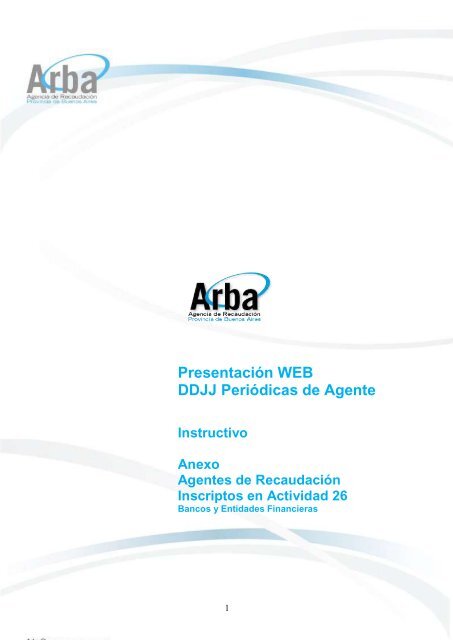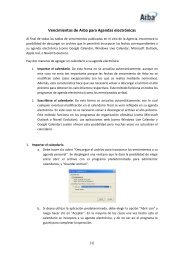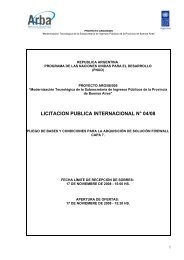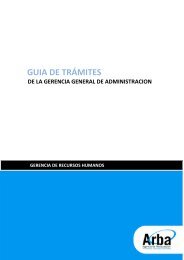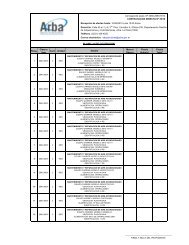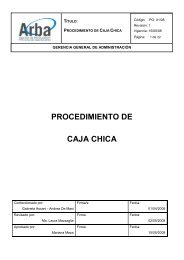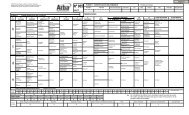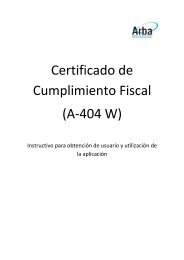Ingrese aquà - Arba
Ingrese aquà - Arba
Ingrese aquà - Arba
Create successful ePaper yourself
Turn your PDF publications into a flip-book with our unique Google optimized e-Paper software.
Presentación WEBDDJJ Periódicas de AgenteInstructivoAnexoAgentes de RecaudaciónInscriptos en Actividad 26Bancos y Entidades Financieras1
ÍndiceIntroducción 3Conformación de lotes-Actividades de Retención 3Actividad 6 y 17 BancosActividad 26-Operaciones de Retención 4Actividad 26- Devoluciones <strong>Arba</strong> y Banco 5Conformación de lotes Devolución <strong>Arba</strong>Conformación de lotes Devolución BancoConformación de lotes-Actividades de Percepción 7Actividad 7 y 17 BancosCarga por Lotes Retenciones, percepciones y Devoluciones <strong>Arba</strong> y Banco 8Carga Manual 11Opción alta para retenciones 14Opción alta para percepciones 18Opción modificar de retenciones 20Opción modificar de percepciones 24Opción baja de retenciones 26Opción baja percepciones 30Carga Manual Devoluciones <strong>Arba</strong> y Banco 33Opción alta para Devoluciones <strong>Arba</strong> 35Opción alta para Devoluciones Banco 37Opción modificar para Devoluciones <strong>Arba</strong> 39Opción modificar para Devoluciones Banco 42Opción baja para Devoluciones <strong>Arba</strong> 44Opción baja para Devoluciones Banco 462
INTRODUCCIONLos agentes de recaudación Bancos Y Entidades Financieras por Resolución Normativa63/11 y 5/12 deben presentar ante ARBA por medio de la Aplicación Agentes deRecaudación Web las DDJJ de las retenciones y percepciones que hayan realizado encada período fiscal, en fechas determinadas de vencimiento. A tal fin se realizaron lasadecuaciones necesarias a la versión existente y en estado operativo en la página de<strong>Arba</strong> de dicha Aplicación, para que los mismos puedan hacer efectiva dicha obligación.El presente Anexo tiene el objetivo de explicar las cuestiones particulares que laAplicación presenta para actividades propias de Agentes de Recaudación Inscriptos enActividad 26 (Bancos), es decir 6, 17 para retenciones de Bancos y 7 y 17 parapercepciones de Bancos.Los usos comunes de la Aplicación para todos los Agentes de Recaudación sepodrán encontrar el Instructivo Presentación WEB DDJJ Periódicas de Agentes, enla página de <strong>Arba</strong>:http://www.arba.gov.ar/archivos/Publicaciones/intructivo_ddjj_ar_web.pdfCONFORMACION DE LOTESActividades de RetenciónActividad 6 y 17Para generar un lote de retenciones el usuario deberá utilizar el block de notas delordenador y crear el archivo (.txt) del lote que se va a transferir.Observaciones: VERIFICAR QUE NO QUEDEN BLANCOS AL FINAL DE LA ULTIMA LINEACARGADA EN EL ARCHIVO .TXT GENERADO DADO QUE SE CONSIDERARÁ COMO ERROR DELONGITUDAclaración importante:En la actividad 6, las operaciones se deben declarar en forma englobada por CUITretenida + Fecha de Retención.En la actividad 17, las operaciones se deben declarar considerando que no puederepetirse la condición CUIT retenida + Fecha de Retención + Fecha de Liquidación.3
Conformación de los lotes para declarar devolucionesDevoluciones <strong>Arba</strong>:Para generar un lote de devoluciones <strong>Arba</strong> el usuario deberá utilizar el block de notas delordenador y crear el archivo (.txt) del lote que se va a transferir.Observaciones: VERIFICAR QUE NO QUEDEN BLANCOS AL FINAL DE LA ULTIMALINEA CARGADA EN EL ARCHIVO .TXT GENERADO DADO QUE SE CONSIDERARÁCOMO ERROR DE LONGITUD.Para mayor precisión respecto del Nombre de los Archivos y Estructura interna de losmismos ver diseño de registro en:Agentes/Presente su DDJJ/Instructivos y Marco Normativo/Diseño de registroDiseño de registro:Definiciones :CBU CUENTA: CBU a la cual se le ordena una devolución en el padrón de devoluciones de <strong>Arba</strong>.CUIT: CUIT para la cual se ordena devolución en el padrón de devoluciones de <strong>Arba</strong>.AÑO/MES/TRAMO: periodo al cual se ordena la devolución en el padrón de devoluciones de <strong>Arba</strong>. (Tramo:Si es quincenal toma el valor 1 o 2)BASE IMPONIBLE: Monto determinado como base imponible en el padrón de devoluciones de <strong>Arba</strong>.TOTAL DEVOLUCIONES: Es el determinado en el campo “retención” en el padrón de devoluciones de<strong>Arba</strong>..TIPO DE OPERACION: (a) si se trata de alta de registro, (b) baja de un registro, (m) modificación de unregistro (no hace diferencia entre mayúsculas y minúsculas)Observaciones: Solo se declara como CUIT asociada, la CUIT para la cual se ordenala devolución en el padrón de <strong>Arba</strong>.Devoluciones Banco:Para generar un lote de devolución Banco el usuario deberá utilizar el block de notas delordenador y crear el archivo (.txt) del lote que se va a transferir.OBSERVACIONES: VERIFICAR QUE NO QUEDEN BLANCOS AL FINAL DE LAULTIMA LINEA CARGADA EN EL ARCHIVO .TXT GENERADO DADO QUE SECONSIDERARÁ COMO ERROR DE LONGITUD.Para mayor precisión respecto del Nombre de los Archivos y Estructura interna de losmismos ver diseño de registro en:6
Agentes/Presente su DDJJ/Instructivos y Marco Normativo/Diseño de registroDiseño registroDefinición :CBU CUENTA: CBU con una o más CUITS asociadas a la cual el banco le realizó devoluciones porretenciones erróneas.CUIT ASOCIADA.: CUIT asociada a la CBU a la cual el banco le realizó devoluciones por retencioneserróneas.AÑO/MES/TRAMO: corresponde al período que se realizó la retención.(Tramo: Si es quincenal toma el valor1 o 2)BASE IMPONIBLE: Monto depositado por el cual se le realizó la retención erróneaTOTAL DEVOLUCIONES: Monto retenido erróneamente por el cual se realizó la devoluciónCANTIDAD DE OPERACIONES: cantidad de operaciones que fueron realizadas por esa CBU+año-mestramo.No puede ser igual a cero.TIPO DE OPERACION: (a) si se trata de alta de registro, (b) baja de un registro, (m) modificación de unregistro (no hace diferencia entre mayúsculas y minúsculas)Observaciones:Las devoluciones Banco se declaran englobadas por CBU+año-mes-tramo.Las devoluciones no pueden corresponder al mismo periodo que se declara.Constará de tantas líneas como CUIT asociadas tenga dicha CBUPara una misma CBU, cada una de las CUIT asociadas debe tener los mismos valores entodos los campos. Caso contrario se rechazan todas las CUIT asociadas.La CUIT del declarante no puede ser la única CUIT asociada en una operación.Las modificaciones de monto devuelto deberán ingresarse para todas las CUIT asociadas.Para eliminar una operación íntegramente deberá ingresarse como operación b (baja) entodas las CUIT asociadas.Para hacer bajas parciales por CUIT Asociada se debe ingresar la línea a dar de baja conb (baja) respetando los mismos valores declarados en todos los campos.Para la carga de los lotes de Devoluciones <strong>Arba</strong> y Banco de la Actividad 26 sedeberá ingresar por opción Carga por Lotes. ( Ver apartado Carga por lotes paraRetención, Percepción y Devoluciones Act. 26 )7
CONFORMACIÓN DE LOTES PARA ACTIVIDADES DE PERCEPCIONActividades 7 y 17Para generar un lote de percepciones el usuario deberá utilizar el block de notas delordenador y crear el archivo (.txt) del lote que se va a transferir.Observaciones: VERIFICAR QUE NO QUEDEN BLANCOS AL FINAL DE LA ULTIMA LINEACARGADA EN EL ARCHIVO .TXT GENERADO DADO QUE SE CONSIDERARÁ COMO ERROR DELONGITUD.Las operaciones se deben declarar englobadas por CUIT + Fecha (Para actividad 7Mensual – método devengado - y actividad 17).Para la actividad 7 quincenal – método percibido - se deberá declarar englobadas porCUIT + Fecha Percepción + Fecha de emisión.Observaciones: Cuando se efectúe una Novedad (rectificativa) correspondiente a unperiodo anterior al 01/01/2015, fecha de puesta en vigencia de las dos fechas en laactividad 7 por el método de lo percibido (emisión/percepción), el agente incorporará lafecha original que fuera cargada como percepción y replicará la misma en la fecha deemisión a efectos de cumplimentar el requerimiento de ambas que solicitará la aplicaciónARWeb, debiendo incorporar por única vez la totalidad de los movimientos.Cabe aclarar que dicha operatoria estará vigente con posterioridad al 12/01/2015 (fechaen que opera el vencimiento de la última quincena del año 2014), hasta dicha fechainclusive deberá presentar tanto originales como novedades con una sola fecha.Para mayor precisión respecto del Nombre de los Archivos y Estructura interna de losmismos ver diseño de registro en:Agentes/Presente su DDJJ/Instructivos y Marco Normativo/Diseño de registroPara la carga de los lotes de Percepción act. 7 y 17 deberá ingresar por opciónCarga por Lotes. (Ver apartado Carga por lotes para Retención, Percepción yDevoluciones Act. 26)Carga por Lotes- Retención, Percepción y Devoluciones Act. 26La carga por Lote tiene dos formas de ingresos:8
1) Al iniciar una DDJJ aparece abajo como opción de carga9
2) O seleccionando en la Aplicación (se debe encontrar iniciada la DDJJ ):Presentación-Declaración DDJJ-Carga por loteSeleccione Carga por LoteSelecciono la DDJJ Pendiente a la que deseo agregar un lote10
Selecciono el Lote a enviar ya zipeado y con código Hash desde la carpetadel ordenador donde se encuentra guardado.Botones de la pantalla:Volver: lleva a la pantalla de inicio de la Aplicación.11
Enviar Lote: envía el lote cargado.Una vez enviado el lote si los datos se procesaron correctamente se desplegará lasiguiente pantallaBotones de la pantalla:Aceptar: confirma la operación.Cargar Nuevo Lote: vuelve a la pantalla para seleccionar otro lote del ordenador.CARGA MANUAL DE OPERACIONESAltas/Modificaciones/BajasRETENCIONES Y PERCEPCIONESLa carga Manual de Operaciones de Retención y de Percepción tiene dos formas deingresos:1) Al iniciar una DDJJ aparece abajo como opción de carga12
2) Entrando por Presentación-Declaración DDJJ Carga Manual (previamente se debehaber iniciado la DDJJ)Selecciono Carga Manual13
Selecciono la DDJJ en la que deseo agregar operacionesOPERACIONES DISPONIBLES DE LA CARGA MANUALALTAS DE OPERACIONES14
Selecciono Opción AgregarSeleccionada esta opción podrá comenzar la carga de retenciones correspondientes alperíodo seleccionado.El Usuario procederá a la carga de los datos solicitados por la Aplicación, que dependeráde la actividad que se está declarando.ALTA DE OPERACIONES DE RETENCION( Opción AGREGAR )Actividades 6 y 17Una vez seleccionada la Opción Agregar para Act. 6 o 17 se despliega la siguientepantalla15
Datos que se deben cargar para Actividad 6 y 17 : CUIT del Contribuyente retenido Fecha retención (dd/mm/aaaa) Base Imponible Importe de la retención. Fecha liquidación (sólo actividad 17)Cumplimentada la carga, deberá seleccionar “Aceptar”.Si no deseara enviar la información podrá seleccionar “Cancelar”, volviendo a la pantallaanterior.El botón inicio lo llevará a la pantalla inicial de la Aplicación.16
Botones de la pantalla:Inicio: Lleva a la pantalla inicial de la aplicación.Volver: Lleva a la pantalla Operaciones disponibles en la carga manual.Continuar con la carga: Lleva a la pantalla de carga de datos de la operación arealizar.Actividad 26Una vez seleccionada la Opción Agregar para Act. 26 se despliega la siguientepantallaDatos que se deben cargar para Actividad 26 CBU CUIT Asociadas (*) Tipo de Cuenta Tipo de Moneda Total depósitos Total retenido Cantidad de operaciones(*) Carga manual de CUIT Asociadas al CBUEn la solapa que se abre al seleccionar CUIT Asociadas se cargaran cada una de lasCUIT correspondientes a esa CBU y se seleccionará el botón AGREGAR.17
Luego mostrará todas las CUIT ingresadas asociadas a la CBU.Hay tres operaciones posibles una vez agregadas las CUIT Asociadas:AGREGAR una nueva CUIT asociada.Eliminar una CUIT, para ello se selecciona dicha CUIT y luego apretar ELIMINAR.Cerrar la solapa. Una vez que sean todas las declaradas las correctas se apretarCERRAR.Tener en cuenta que: La CUIT del declarante no puede ser la única asociada a una CBU en estos casosdará mensaje de error y no se cargará dicha operación. Debe existir por lo menos una CUIT Asociada.Cumplimentada la carga, deberá seleccionar “Aceptar”.Si no deseara enviar la información podrá seleccionar “Cancelar”, volviendo a la pantallaanterior.El botón inicio lo llevará a la pantalla inicial de la Aplicación.18
Una vez seleccionada la Opción Agregar para Act. 7 o 17 se despliega la siguientepantallaSeleccionada esta opción podrá comenzar la carga de Percepciones correspondientes alperíodo seleccionado.Datos que se deben cargar para Actividad 7 y 17 :CUIT del Contribuyente percibidoFecha percepción (dd/mm/aaaa).Fecha emisión (dd/mm/aaaa) solo para actividad 7 quincenal (método de lopercibido).Base ImponibleImporte de la percepción.El Usuario procederá a la carga de los datos solicitados por la Aplicación.Cumplimentada la carga, deberá seleccionar “Aceptar”.Si no deseara enviar la información podrá seleccionar “Cancelar”, volviendo a la pantallaanterior.El botón inicio lo llevará a la pantalla inicial de la Aplicación20
Botones de la pantalla:Inicio: Lleva a la pantalla inicial de la aplicación.Volver: Lleva a la pantalla Operaciones disponibles en la carga manual.Continuar con la carga: Lleva a la pantalla de carga de datos de la operación aagregar.El agente visualizará la pantalla anterior cuando seleccione el botón Aceptar, y todos losdatos sean correctos, informándole mediante un mensaje “Percepción actualizadasatisfactoriamente.”Para continuar cargando nuevos datos deberá seleccionar “Continuar con la carga” yrealizara la misma operación antes descripta tantas veces como operaciones necesitecargar.Si selecciona volver el sistema lo llevará a la pantalla “Carga manual de percepciones”.Si selecciona inicio la Aplicación lo llevará a la pantalla inicial.MODIFICACION DE OPERACIONES DE RETENCIONOpción Modificar21
Al ingresar en ésta opción el usuario visualizará en pantalla los datos del usuario y de laDDJJ seleccionada, debiendo cargar los datos solicitados por la aplicación como criteriosde búsqueda.Actividad 6 y 17Para poder modificar una determinada operación de las Actividades 6 y 17 las claves debúsqueda serán:CUIT del contribuyente retenido + fecha de retención para Actividad 6CUIT del contribuyente retenido + fecha de retención + fecha liquidación paraActividad 1722
El Usuario procederá a la modificación que considere necesaria de los datos mostradospor la Aplicación. Podrá modificar todo, excepto los campos que son claves de búsqueda.Cumplimentada la carga, deberá seleccionar “Aceptar”.Si no deseara enviar la información podrá seleccionar “Cancelar”, volviendo a la pantallaanterior.El botón inicio lo llevará a la pantalla inicial de la Aplicación.Realizada la modificación y todos los datos sean correctos al seleccionar “aceptar” leinformará mediante un mensaje “Operación actualizada satisfactoriamente.”23
Botones de la pantalla:Inicio: Lleva a la pantalla inicial de la aplicación.Volver: Lleva a la pantalla Operaciones disponibles en la carga manual.Actividad 26Para poder modificar una determinada operación de la Actividad 26 la clave de búsquedaserá la CBU declarada en la operación que queremos modificar.24
Se abre una pantalla para modificar todos los datos de la misma menos la clave deBúsqueda (CBU)El Usuario procederá a la modificación que considere necesaria de los datos mostradospor la Aplicación.Cumplimentada la carga, deberá seleccionar “Aceptar”.Si no deseara enviar la información podrá seleccionar “Cancelar”, volviendo a la pantallaanterior.El botón inicio lo llevará a la pantalla inicial de la AplicaciónRealizada la modificación y todos los datos sean correctos al seleccionar “aceptar” leinformará mediante un mensaje “Operación actualizada satisfactoriamente.”25
Botones de la pantalla:Inicio: Lleva a la pantalla inicial de la aplicación.Volver: Lleva a la pantalla Operaciones disponibles en la carga manual.MODIFICAR OPERACIONES DE PERCEPCIONOpción ModificarAl ingresar en ésta opción el usuario visualizará en pantalla los datos del usuario y de laDDJJ seleccionada, debiendo cargar los datos solicitados por la aplicación como criteriosde búsqueda.Actividad 7 y 17Para poder modificar determinada operación de las Actividades 7 y 17 las claves debúsqueda serán:Cuit del contribuyente percibido + fecha de percepción (actividad 17 y 7 mensual –métododevengado-).Cuit del contribuyente percibido + fecha de percepción + Fecha de emisión (actividad 7quincenal –método percibido-).Corroborado los datos cargados seleccionar “Aceptar”.26
Se visualizarán los datos correspondientes a la percepción solicitada.El usuario solo podrá modificar los datos que no sean clave de búsqueda.27
Si no deseara enviar la información podrá seleccionar “Cancelar”, volviendo a la pantallaanterior.El botón inicio lo llevará a la pantalla inicial de la AplicaciónRealizada la modificación y todos los datos sean correctos al seleccionar “aceptar” leinformará mediante un mensaje “Operación actualizada satisfactoriamente.”Botones de la pantalla:Inicio: Lleva a la pantalla inicial de la aplicación.Volver: Lleva a la pantalla Operaciones disponibles en la carga manual.BAJAS DE OPERACIONES DE RETENCIONOpción EliminarAl ingresar en ésta opción el usuario visualizará en pantalla los datos del usuario y de laDDJJ seleccionada, debiendo cargar los datos solicitado por la aplicación como criteriosde búsqueda.Corroborados los datos cargados seleccionar “Aceptar”.Actividad 6 y 1728
Para poder eliminar determinada operación de las Actividades 6 y 17 las claves debúsqueda serán :CUIT del contribuyente retenido + fecha de retención para Actividad 6CUIT del contribuyente retenido + fecha de retención + fecha liquidación paraActividad 1729
El usuario corroborará que los datos que muestra la aplicación correspondan a laretención que se desea eliminar.Una vez verificada la información Seleccionar “Eliminar”.Aparecerá un cartel para que con “aceptar” confirme la eliminación o con “cancelar” vuelvaa los datos de la percepción.La Aplicación le devolverá el siguiente mensaje “Operación actualizadasatisfactoriamente”.30
Botones de la pantalla:Inicio: Lleva a la pantalla inicial de la aplicación.Volver: Lleva a la pantalla Operaciones disponibles en la carga manual.Actividad 26Operaciones de RetenciónPara poder eliminar determinada operación de retención de las Actividad 26 la clavede búsqueda será la CBU de la operación que queremos eliminar.El usuario corroborará que los datos que muestra la aplicación correspondan a laretención que se desea eliminar.Una vez verificada la información Seleccionar “Eliminar”.31
Aparecerá un cartel para que con “aceptar” confirme la eliminación o con “cancelar” vuelvaa los datos de la percepción.La Aplicación le devolverá el siguiente mensaje “Operación actualizadasatisfactoriamente”32
Botones de la pantalla:Inicio: Lleva a la pantalla inicial de la aplicación.Volver: Lleva a la pantalla Operaciones disponibles en la carga manual.Bajas operaciones de PercepciónOpción EliminarAl ingresar en ésta opción el usuario visualizará en pantalla los datos del usuario y de laDDJJ seleccionada, debiendo cargar los datos solicitado por la aplicación como criteriosde búsqueda.Actividades 7 y 17Para poder eliminar determinada operación de las Actividades 7 y 17 las claves debúsqueda serán:Cuit del contribuyente percibido + fecha de percepción (actividad 17 y 7 mensual –métododevengado-).33
Cuit del contribuyente percibido + fecha de percepción + Fecha de emisión (actividad 7quincenal –método percibido-).Una vez corroborados los datos cargados seleccionar “Aceptar”.34
El usuario corroborará que los datos que muestra la aplicación correspondan a lapercepción que se desea eliminar. Una vez verificada la información seleccionar“Eliminar”.Aparecerá un cartel para que con “aceptar” confirme la eliminación o con “cancelar” vuelvea los datos de la percepción.Una vez aceptado la Aplicación le devolverá el siguiente mensaje “Operación actualizadasatisfactoriamente”35
Se abre la pantalla para cargar los datos solicitados de la operación adeclarar.Los mismos van a variar según se trate de Devoluciones <strong>Arba</strong> o dedevoluciones Banco.AGREGAR DEVOLUCIONES ARBA (Altas)Una vez seleccionado Agregar se despliega la siguiente pantallaLos datos que se solicitan son:CBUCUITAño/Mes/tramoBase ImponibleTotal Devolución38
Definiciones de:CBU: CBU a la cual se le ordena una devolución en el padrón de devoluciones de <strong>Arba</strong>.CUIT: CUIT para la cual se ordena devolución en el padrón de devoluciones de <strong>Arba</strong>.AÑO/MES/TRAMO: periodo al cual se ordena la devolución en el padrón de devoluciones de <strong>Arba</strong>. (Tramo:Si es quincenal toma el valor 1 o 2).BASE IMPONIBLE: Monto determinado como base imponible en el padrón de devoluciones de <strong>Arba</strong>.TOTAL DEVOLUCION: Es el determinado en el campo “retención” en el padrón de devoluciones de <strong>Arba</strong>..Cumplimentada la carga, deberá seleccionar “Aceptar”.Si no deseara enviar la información podrá seleccionar “Cancelar”, volviendo a la pantallaanterior.El botón inicio lo llevará a la pantalla inicial de la Aplicación.Seleccionando “Aceptar” se abre la siguiente pantallaBotones de la pantalla:Inicio: Lleva a la pantalla inicial de la aplicación.Volver: Lleva a la pantalla Operaciones disponibles en la carga manual.Continuar con la carga: Lleva a la pantalla de carga de datos de la operación aagregar.39
Agregar Devoluciones BancoUna vez seleccionado Agregar se despliega la siguiente pantalla:Los datos que se solicitan son:CBUCUITS Asociadas (*)Año/Mes/tramoBase ImponibleTotal DevoluciónCantidad de OperacionesDefinición de:CBU cuenta: CBU con una o más CUITS asociadas a la cual el banco le realizó devoluciones porretenciones erróneas.CUIT ASOCIADA.: CUIT asociada a la CBU a la cual el banco le realizó devoluciones por retencioneserróneas.AÑO/MES/TRAMO: corresponde al período que se realizó la retención (Tramo: Si es quincenal toma el valor1 o 2).40
BASE IMPONIBLE: Monto depositado por el cual se le realizó la retención erróneaTOTAL DEVOLUCIONES: Monto retenido erróneamente por el cual se realizó la devoluciónCANTIDADS DE OPERACIONES: cantidad de operaciones que fueron realizadas por esa CBU+año-mestramo.No puede ser igual a cero.(*) Carga manual de CUIT Asociadas al CBUEn la solapa que se abre al seleccionar CUIT Asociadas se cargarán cada una de lasCUIT correspondientes a esa CBU y se seleccionará botón AGREGAR.Luego se mostrará todas las CUIT ingresadas asociadas a la CBU.Hay tres opciones para realizar una vez agregadas las CUITS Asociadas:AGREGAR una nueva CUIT asociada.Eliminar una CUIT ingresada y que se desea dar de baja. Se selecciona dicha CUITy luego apretar ELIMINAR.Cerrar la solapa. Una vez que sean todas las declaradas las correctas apretarCERRAR.Tener en cuenta que:La CUIT del declarante no puede ser la única asociada a una CBU, en estos casosdará mensaje de error y no se cargará dicha operación.Debe existir por lo menos una CUIT Asociada.41
Cumplimentada la carga, deberá seleccionar “Aceptar”.Si no deseara enviar la información podrá seleccionar “Cancelar”, volviendo a la pantallaanterior.El botón inicio lo llevará a la pantalla inicial de la Aplicación.Una vez cargados todos los datos requeridos se selecciona Aceptar y sedesplegará la siguiente pantalla.Botones de la pantalla:Inicio: Lleva a la pantalla inicial de la aplicación.Volver: Lleva a la pantalla Operaciones disponibles en la carga manual.Continuar con la carga: Lleva a la pantalla de carga de datos de la operación aagregar.42
MODIFICACIONES DE OPERACIONESOpciones Disponibles Carga Manual-MODIFICARDevoluciones <strong>Arba</strong>43
Claves de Búsqueda para modificar:CBUAño/Mes/tramoCumplimentada la carga, deberá seleccionar “Aceptar”.Si no deseara enviar la información podrá seleccionar “Cancelar”, volviendo a la pantallaanterior.El botón inicio lo llevará a la pantalla inicial de la Aplicación.44
Una vez cargados todos los datos requeridos se selecciona Aceptar y sedesplegará la siguiente pantalla.Botones de la pantalla:Inicio: Lleva a la pantalla inicial de la aplicación.Volver: Lleva a la pantalla Operaciones disponibles en la carga manual.Continuar con la carga: Lleva a la pantalla de carga de datos de la operación aagregar.Devoluciones Banco45
Claves de Búsqueda para modificar:CBUAño/Mes/tramoCumplimentada la carga, deberá seleccionar “Aceptar”.Si no deseara enviar la información podrá seleccionar “Cancelar”, volviendo a la pantallaanterior.El botón inicio lo llevará a la pantalla inicial de la Aplicación.Una vez cargados todos los datos requeridos se selecciona Aceptar y sedesplegará la siguiente pantalla.46
Se podrán modificar todos los datos excepto los de clave de búsqueda.Cumplimentada la carga, deberá seleccionar “Aceptar”.Si no deseara enviar la información podrá seleccionar “Cancelar”, volviendo a la pantallaanterior.El botón inicio lo llevará a la pantalla inicial de la Aplicación.Botones de la pantalla:Inicio: Lleva a la pantalla inicial de la aplicación.Volver: Lleva a la pantalla Operaciones disponibles en la carga manual.47
BAJAS DE OPERACIONESOperaciones disponibles carga manual – Opción ELIMINARClaves de Búsqueda para EliminarCBUAño/Mes/tramoDevoluciones <strong>Arba</strong>Cumplimentada la carga, deberá seleccionar “Aceptar”.Si no deseara enviar la información podrá seleccionar “Cancelar”, volviendo a la pantallaanterior.48
El botón inicio lo llevará a la pantalla inicial de la Aplicación.Cumplimentada la carga, deberá seleccionar “ELIMINAR”.Si no deseara enviar la información podrá seleccionar “Cancelar”, volviendo a la pantallaanterior.El botón inicio lo llevará a la pantalla inicial de la Aplicación.Si selecciona eliminar se le desplegará la siguiente pantalla49
Botones de la pantalla:Inicio: Lleva a la pantalla inicial de la aplicación.Volver: Lleva a la pantalla Operaciones disponibles en la carga manual.Claves de Búsqueda para EliminarCBUAño/Mes/tramoDevoluciones BancoCumplimentada la carga, deberá seleccionar “Aceptar”.Si no deseara enviar la información podrá seleccionar “Cancelar”, volviendo a la pantallaanterior.El botón inicio lo llevará a la pantalla inicial de la Aplicación.50
Cumplimentada la carga, deberá seleccionar “ELIMINAR”.Si no deseara enviar la información podrá seleccionar “Cancelar”, volviendo a la pantallaanterior.El botón inicio lo llevará a la pantalla inicial de la Aplicación.Si selecciona eliminar se le desplegará la siguiente pantallaBotones de la pantalla:Inicio: Lleva a la pantalla inicial de la aplicación.Volver: Lleva a la pantalla Operaciones disponibles en la carga manual.51